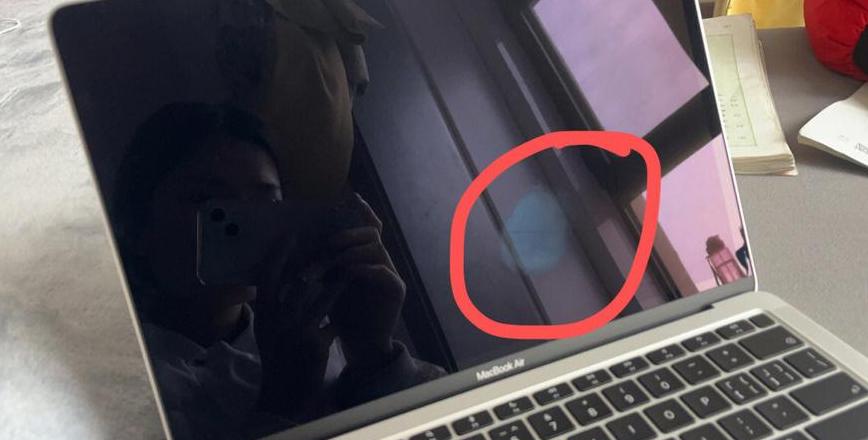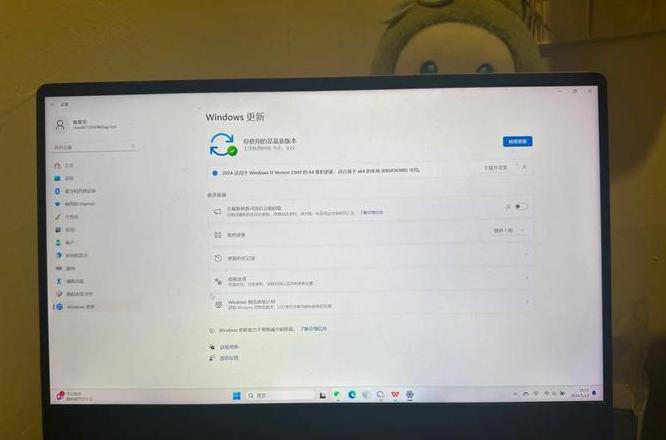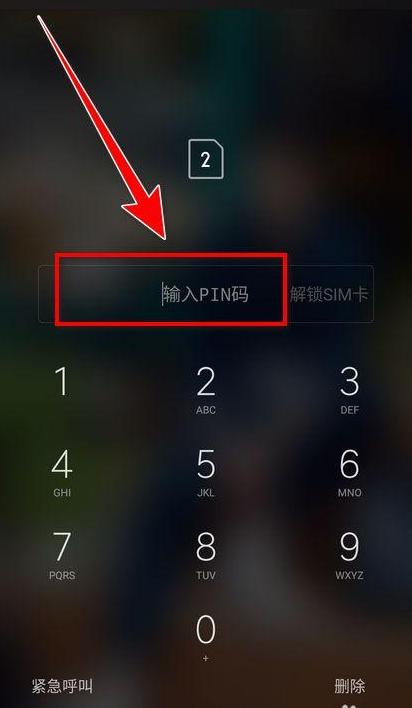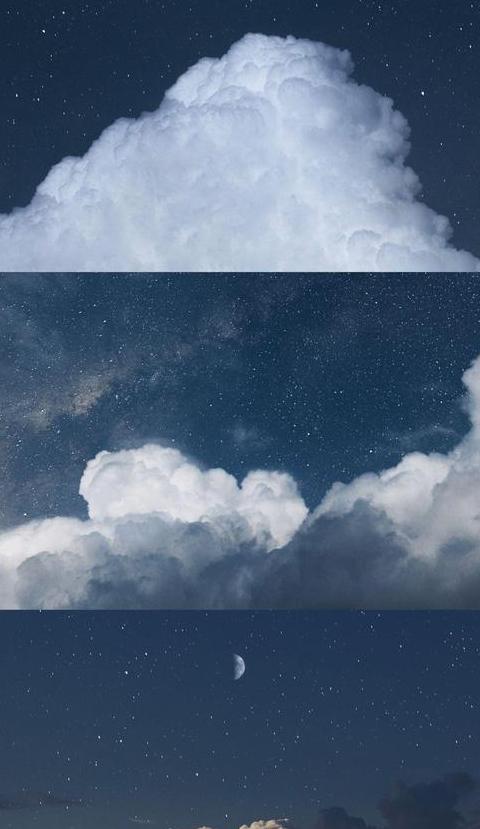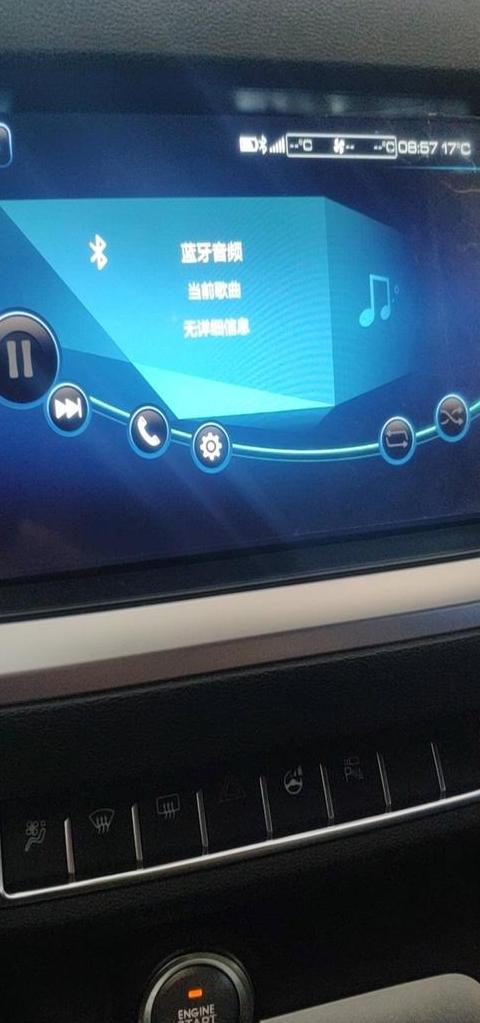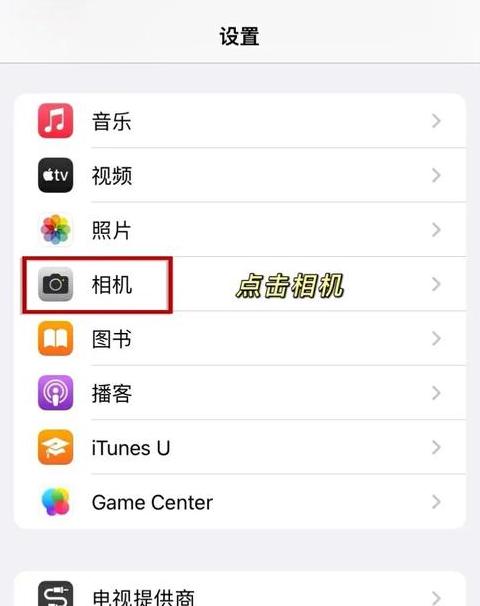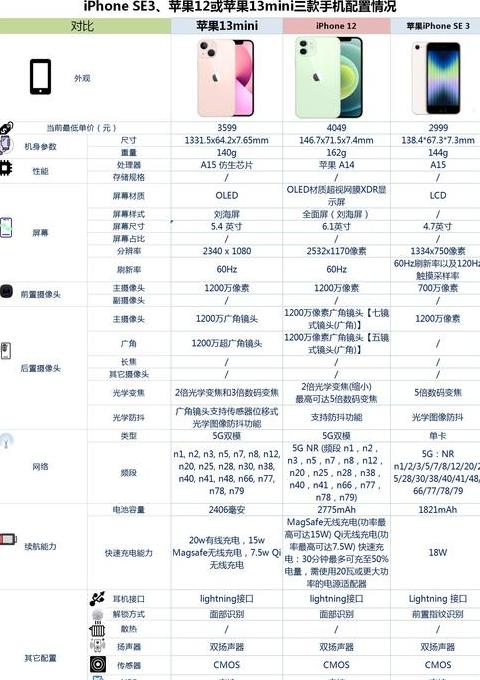为什么我家电脑插上网线却还是上不了网呢?
电脑接入网线后,若接口指示灯未亮且无法连接网络,这通常提示存在硬件或软件上的问题。以下是可能的原因及解决步骤:
1 . 硬件故障:接口灯不亮可能是由于网线未正确连接至电脑网口,或网口本身存在问题。
首先,确认网线是否已稳固插入网口,若发现松动,请重新插入并确保锁定机制正确锁定。
此外,尝试使用另一根已知良好的网线进行测试,若新网线能够正常工作,则原网线可能存在故障。
同时,将电脑连接至其他网络设备(如路由器、交换机等)的网口,以排除电脑网口硬件故障。
2 . 驱动程序问题:电脑接入网线后无法上网,可能是由于网络驱动程序出现问题。
网络驱动程序是电脑与网络硬件间通信的软件组件。
若驱动程序损坏或过时,可能导致网络功能异常。
此时,尝试重启电脑以重新加载驱动程序。
若问题依旧,请访问电脑制造商官网,下载并安装最新网络驱动程序。
3 . IP地址配置错误:电脑无法上网还可能是由于IP地址配置不当。
IP地址是电脑在网络中的唯一标识,若配置错误,将无法与其他设备通信。
请检查电脑的IP地址设置,确保其符合网络配置要求。
例如,若连接家庭路由器,通常应使用自动获取IP地址(DHCP)设置。
在Windows系统中,可通过“控制面板”>“网络和共享中心”>“更改适配器设置”查找网络连接并检查IP地址配置。
在macOS系统中,可通过“系统偏好设置”>“网络”进行检查和设置。
4 . 网络设置或防火墙问题:有时,电脑的网络设置或防火墙可能阻止网络连接。
请检查电脑网络设置,确保未启用飞行模式或禁用网络连接。
同时,检查防火墙设置,确保未阻止网络连接。
在某些情况下,可能需要暂时禁用防火墙进行测试。
请注意,在禁用防火墙时需谨慎操作,确保网络安全。
总结:当电脑接入网线但接口灯不亮且无法上网时,可能是硬件或软件问题所致。
通过检查网线连接、更换网线、测试其他网口等方法排除硬件故障;通过重启电脑、更新网络驱动程序、检查IP地址配置和网络设置等方法解决软件问题。
在排查问题时,请耐心按照步骤操作。